无线网卡驱动怎么安装?是一些朋友们不懂的。无线网卡驱动大家应该都不陌生,这种程序对设备上网能够起到关键的作用,如果没有安装这种驱动设备对无线网卡无法识别,进而影响到使用无线网卡的上网功能,详细情况就请大家能认真阅读下文。
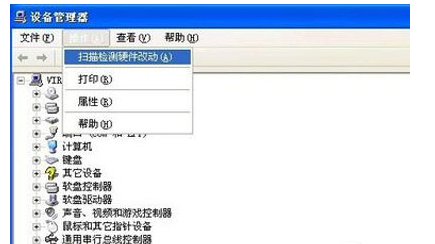
无线网卡驱动怎么安装?在安装前建议大家需要能够对网卡的型号能够知道,如果不知道的话可以拍照去咨询一些专业的人士,或者可以通过在网上搜索的方式进行弄清楚无线网卡的具体型号,然后才能对应相应的型号进行搜索无线网卡的驱动程序,如果型号方面不一样的话就算大家将无线网卡驱动进行成功安装,也是起不到任何的使用作用的。当无线网卡驱动成功下载安装后,电脑系统就会提示新硬件向导广大操作者们需要按照操作向导进行一步步的操作,以能达到正确的安装。
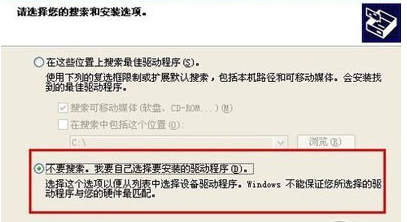
无线网卡驱动怎么安装?对于一些设备系统不会提示安装新硬件的情况,广大操作者们就需能够自己动手操作了,广大操作者们需要能够在我的电脑图标上进行点击右键,再直接进行选择属性,并需要在属性窗口中再进行选择硬件选项卡,还需在硬件选项卡中能够进行选择设备管理器,在设备管理器中就能选择进行扫描硬件的改动了,当大家点击这个选项后也就直接会弹出提示发行新硬件的对话窗口了,这就与前边的步骤保持一致了。
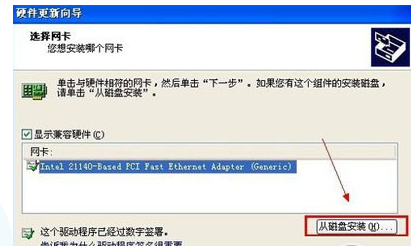
无线网卡驱动怎么安装?以上步骤全部完成后,大家就能选择进行打开硬件更新向导了,这个时候还会再弹出新的对话窗口,广大操作者在这步就需要能够选择一种硬件类型了并需要在相关列表中进行选择网络适配器,最后直接点击下一步就行了。
无线网卡驱动怎么安装?往往在驱动安装中是需要能够从电脑硬盘进行安装的,当相关操作者打开从磁盘进行安装再单击浏览按钮后,就能实现定位到存储驱动的相关位置中只要把驱动进行解压后再点击确定按钮,就能顺利的完成安装,无线网卡设备也能正常进行使用了。更多下载体验,请前往QQ下载站






